初めてAndroidを手にしたばかりで、セキュリティソフトが本当に不要なのか不安ではありませんか?
長年の開発現場で積み重ねた実体験を基に、端末設定の要所を押さえるだけで脅威を避ける方法を手順付きで示します。追加アプリに頼らなくても、標準機能を賢く使えば電池消費を抑えつつ安全性も向上し、操作に慣れていない方でも安心して毎日を楽しめます。迷いがちなチェック項目を画面写真付きで整理し、間違えやすいポイントには補足のコツも添えています。
今すぐ設定画面を開きながら読み進め、一緒に安全なスマホライフを始めましょう。
セキュリティソフトを入れずにAndroidを安全に使う準備

Android14を使うなら、いくつかの設定を整えるだけでセキュリティソフトなしでも安心度がグッと上がります。
- Playプロテクトを有効化:端末内のアプリを定期的にスキャンしてくれます。
- OSとアプリのアップデートを自動化:最新の脆弱性対策を逃さず適用しておくのが鉄則です。
- 不明な提供元のアプリをインストール不可に設定:設定>セキュリティ>不明なアプリのインストールをオフにしましょう。
- 画面ロック方法を顔認証や指紋に切り替え:パスコードだけよりロック解除攻撃に強くなります。
- 紛失時の端末探索機能をオン:Googleの「デバイスを探す」設定で遠隔ロックやデータ消去ができるようにしておきます。
GooglePlayプロテクトをオンにする方法
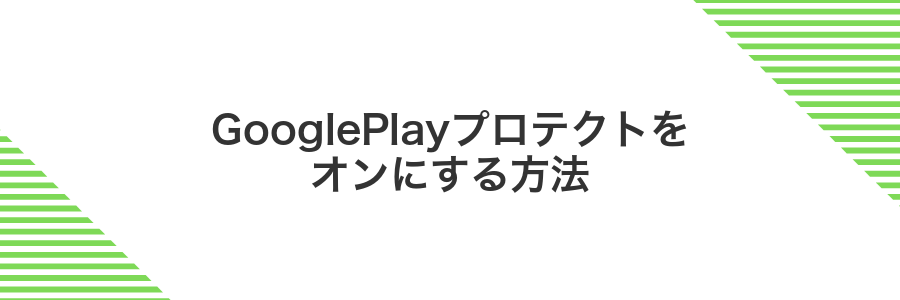
GooglePlayプロテクトはAndroidに標準で備わっている安全見張り機能です。アプリのインストール時や定期的に裏側でウイルスチェックをしてくれるので、知らない間に怪しいアプリを入れてしまっても安心です。動作も軽くバッテリーへの負担がほとんどないため、端末がサクサク使えるままセキュリティを強化したい人にぴったりです。
①設定アプリでセキュリティを開く
ホーム画面の歯車アイコンをタップして設定アプリを開きます。画面上部の検索バーに「セキュリティ」と入力すると、一覧が絞り込まれて見つけやすくなります。Android13以降では「プライバシーとセキュリティ」という名称にまとめられていることが多いので、該当項目が見つかったらタップしてください。
②GooglePlayプロテクトをタップする
Playストアのトップ画面右上にあるプロフィールアイコンを押すとメニューが開きます。その中からPlayプロテクトを探してタップしましょう。
ネット接続がないと最新のスキャン結果が表示されないので、操作前にWi-Fiやモバイル通信をオンにしておいてください。
③アプリのスキャンをオンにする
ホーム画面かアプリ一覧からGoogle Playを起動します。
画面右上のアカウントアイコンをタップし、Playプロテクトを開きます。
「不正なアプリをスキャン」のトグルをタップしてオンにします。
④今すぐスキャンを実行する
ホーム画面かアプリ一覧でPlayストアを探し、右上のプロフィールアイコンをタップしてから「Playプロテクト」を選んでください。
表示された画面で「今すぐスキャン」をタップするとインストール済みアプリの安全性チェックが始まります。
スキャン中はネットワーク環境が安定していると検出精度が上がります。
システムアップデートを自動で受け取る方法

Androidのシステムアップデートは、設定の「システム」→「システム アップデート」で自動ダウンロードと自動インストールをONにしておくと、Wi-Fi接続中かつ充電中のタイミングで最新パッチをバックグラウンドで受け取れます。
この設定を有効にすることで、手動でチェックする手間がなくなり、セキュリティ修正がすぐに適用されるので、常に安心感をキープできます。エンジニア目線だと、夜間の自動再起動タイミングを狙うと作業中の支障を最小限に抑えられます。
①設定アプリでシステムを開く
ホーム画面またはアプリ一覧の中から設定(歯車マーク)を探してタップします。端末によってアイコンの見た目が少し違うことがありますが、名前は「設定」です。
設定画面が開いたら画面を下にスクロールしてシステムを探してタップします。多くの端末では下の方に配置されているので、少し画面を動かすと見つかります。
②システムアップデートをタップする
設定アプリを開いたら、画面を下にスクロールして「システム」をタップします。その先に見つかる「システムアップデート」を選択してください。
機種によっては「ソフトウェア更新」や「アップデート」だけの表記になることがあります。
③自動ダウンロードをオンにする
設定アプリを開いて「システム」をタップします。
「システム アップデート」→「詳細設定」→「Wi-Fi経由で自動ダウンロード」をオンにします。
Google Playストアを開いて右上のプロフィールアイコンを押します。
「設定」→「ネットワーク設定」→「アプリの自動更新」を選び、「Wi-Fi経由のみ」にチェックを入れます。
④再起動のタイミングを夜間に設定する
設定アプリを開いて「バッテリーと端末のケア」を選びます。
右上の︙ボタンをタップして「自動再起動」をえらびます。
再起動する時間帯を夜間のアイドル時間(たとえば02:00~03:00)に設定してトグルをオンにしてください。
深夜はバックグラウンド処理が少なく、再起動でキャッシュがすっきりするので快適さが続きます。
アプリの入手先をGooglePlayに絞る方法
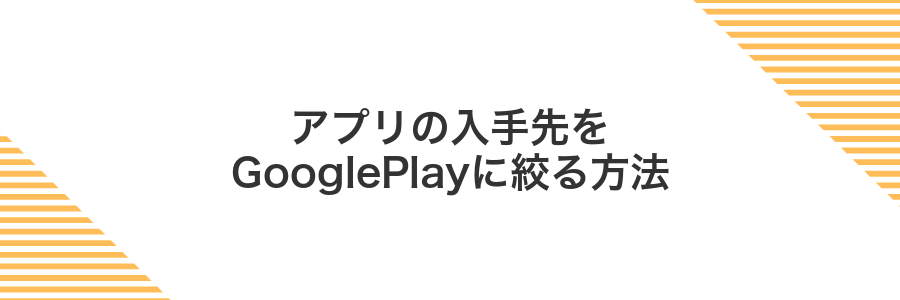
インストールするアプリをGooglePlay限定にすると、安全な審査済みアプリだけを扱えて、不要なリスクを減らせます。
- 審査済みアプリ中心:Googleのチェックを通過したアプリだけが並んでいる
- 自動ウイルスチェック:Playプロテクトがインストール時や定期的に検査してくれる
- 自動アップデート:最新の機能や修正を逃さず適用できる
①GooglePlayストアを開く
端末のホーム画面かアプリ一覧画面を指でスワイプして探してください。
「Playストア」のアイコンを見つけたら、そっとタップして起動します。
②トップ右のプロフィールをタップする
Play ストアの画面上部にある丸いアイコンがあなたのアカウントですこのアイコンを押すだけで次の設定画面に進めます。
③設定を開いてアプリダウンロード設定をWiFiのみにする
画面のアプリアイコンからPlayストアを起動してください。
右上のプロフィールアイコンをタップし、メニューにある設定を押します。
「ネットワーク設定」→「アプリの自動更新」を選び、Wi-Fiのみにチェックを入れて完了です。
④信頼できる開発元かレビューで確認する
スマホでGooglePlayストアを開いて、インストールしたいアプリをタップしてください。
アプリページの〈提供元〉欄を確認して、公式サイトや他のアプリ実績があるかを見てください。
スター評価や最新のコメントをさっと眺めて、不審な報告がないかをチェックしましょう。
開発元やレビュー情報は常に更新されるので、定期的に見直すと安心です。
提供元不明のアプリをブロックする方法
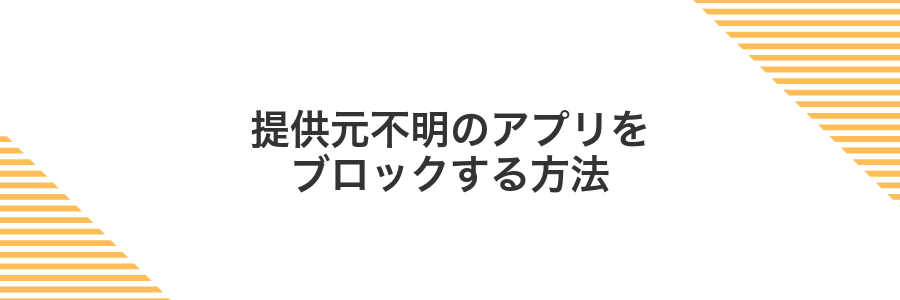
Androidは初めから提供元不明のアプリをインストールできないように設定されています。Playストア以外から入手したapkが知らないうちに入るのをしっかりブロックしてくれるので、意図しないアプリ起動によるトラブルを大幅に減らせます。
最新バージョンなら、設定の「アプリごとの権限」で「提供元不明のアプリのインストール」をオフにしておくだけ。プログラマーならではの視点だと、必要な時だけ権限をオンにすれば確認ダイアログが都度出るため、どこから何を入れようとしているかを一目で把握できます。これで怪しいapkも気軽にスルーできるようになります。
①設定アプリでアプリを開く
ホーム画面やアプリ一覧から歯車マークの「設定」アイコンを探してタップしてください。
設定アプリが開いたら、画面を下にスクロールしてアプリと通知またはアプリと書かれた項目を見つけてタップしてください。
端末によっては「アプリ管理」や「インストール済みアプリ」と表記が異なる場合があります。
②特別なアプリアクセスをタップする
設定アプリを開き「アプリと通知」を選びます。「詳細設定」を押すと「特別なアプリアクセス」が出てくるのでタップしてください。ここでマイクや位置情報など、通常とは別扱いの権限をまとめて管理できます。
③不明なアプリのインストールを選ぶ
端末の「設定」をタップして「アプリと通知」を選び、インストールの管理画面を開く。
「詳細設定」をタップして「特別なアプリアクセス」へ進み、隠し設定を表示する。
一覧から不要なアプリを選び、インストール許可のスイッチをオフにして安全な状態を保つ。
④全アプリで許可をオフにする
設定アプリを開き「プライバシーとセキュリティ」をタップします。
「アプリの権限(Permission manager)」を選んで、一覧から解除したい権限をタップします。
権限ごとに表示されたアプリの中で「許可しない」を選ぶと、すべてのアプリからその権限がオフになります。
一部のアプリでは機能制限が起きる場合があります。必要ならあとから個別に許可を戻してください。
セキュリティソフトなしでも活躍する応用ワザ

スマホに標準搭載されている機能を組み合わせると、わざわざセキュリティアプリを入れなくてもぐっと安心感が高まります。日常的に使える応用ワザをまずは一覧でチェックしてみてください。
| 応用ワザ | どんな時に役立つか |
|---|---|
| Workプロファイルでアプリを分離 | プライベート用とテスト用アプリを完全に切り分けたいとき |
| DNS over HTTPS設定 | 公共Wi-Fiでも通信内容をのぞかれたくないとき |
| 不要な権限を手動でオフ | 動作に不要なカメラやマイクの権限を外してリスクを下げたいとき |
| システムアップデートの自動確認 | 最新のセキュリティパッチを逃さずに適用したいとき |
公衆WiFiで通信を暗号化する無料VPNの使い方

公衆WiFiはカフェや駅などで手軽にネットにつながるけれど、通信が丸見えになってしまう不安があるよね。そんなときに無料VPNアプリを使うと、アプリをインストールして起動したらワンタップでサーバーに接続できて、外出先でもデータをまるごと暗号化できるんだ。実際に試してみたら、フリーWiFiでSNSにログインしたりオンラインショッピングをしても安心感がぐっと増したよ。迷わず使えるシンプルさがうれしいポイントだよ。
無料VPNアプリProtonVPNをインストールする
ProtonVPNは制限なく使える無料VPNアプリです。まずはAndroid端末に入れて、さっそく安全な通信を始めましょう。
ホーム画面やアプリ一覧からPlayストアアイコンを探してタップします。
トップ画面の検索バーにProtonVPNと入力してエンターを押します。
表示された一覧から公式のProtonVPNアプリを見つけて、インストールボタンを押します。
インストール完了後、ホーム画面のアイコンをタップしてProtonVPNを起動します。
アカウントを作成して無料プランを選ぶ
スマホかPCのブラウザでBitwardenの公式サイトを表示して、画面右上の「Get Started」をタップしてください。
任意のメールアドレスと、自分が忘れない強力なマスターパスワードを設定してアカウントを作成します。
プラン選択画面で「Free」を選んでから「Continue」をタップして、無料で始めましょう。
アプリで最寄りの無料サーバーをタップする
VPNアプリを起動すると、地図とサーバー一覧が表示されます。画面上部の「無料」タブを選ぶと、利用可能なサーバーだけが絞り込まれるので、地図上で自分に一番近いマーカーを探してみましょう。
マーカーをタップすると接続が始まります。混雑状況によっては速度が落ちることもあるので、もし動きが遅く感じたら、近くの別サーバーを同じようにタップしてみるといいですよ。
ステータスバーに鍵アイコンを確認する
画面上部のステータスバーをよく見て、鍵の形をしたアイコンが表示されているか確かめてください。VPNがきちんと動いているときは、必ずこのアイコンが出ています。
もし見当たらないときは、VPNアプリを開いて接続状況をもう一度チェックしましょう。再接続するとアイコンが現れやすくなります。
金融アプリで指紋認証を設定して二重ロック

銀行アプリを開くときにパスワード入力だけだと不安が残ります。だからAndroidの指紋認証を追加すると、アプリ起動前に生体認証が求められるようになります。パスワードと指紋の二重ロックで、万一スマホを落としても第三者の不正利用をグッと防げます。
- パスワード漏れでも生体認証が壁になるから安心度アップ
- ロック解除は画面に触れるだけでスムーズ
- アプリごとに認証設定できて管理がラク
アプリの設定画面でセキュリティを選ぶ
セキュリティアプリを起動したら、まずは設定画面を開いて細かい保護機能を確認します。
ホーム画面かアプリ一覧からセキュリティアプリを探してタップします。歯車アイコンやロゴを長押しして「アプリ情報」→「設定」を選ぶと迷わず進めます。
設定画面をスクロールして「セキュリティ」または「保護」と表示された項目を探します。機種によっては隠れていることがあるので、下までしっかりスクロールしてください。
生体認証オプションで指紋をオンにする
「設定」→「セキュリティと現在地情報」→「生体認証オプション」をタップしてください。端末によっては「指紋と顔認証」など表記が異なる場合があります。
画面ロック用のPINやパスワードが未設定の場合、先に設定を求められます。指紋登録前に済ませておくとスムーズです。
センサー部分やホームボタンに指を軽く置き、画面の案内に従って数回タップしてください。指の向きを少しずつ変えると幅広く読み取れるようになります。
利便性を高めるために、よく使う指を両手分登録しておくと手に持ったままロック解除できます。
指を登録する前に手が乾いているか確認してください。汗や水分があるとエラーになりやすいです。
テスト取引でロック動作を確認する
Google Playの設定を開き、購入時に必ず認証が必要になるように変更します。「認証を常に要求」を選びましょう。
次に無料アプリを探してインストールを試してください。インストールボタンをタップするとすぐにロック解除画面が表示されれば成功です。この確認で実際の購入や機密操作でもロックが正しく働くことを確かめられます。
迷惑SMSと詐欺リンクをChromeで自動ブロック

Chromeのセーフブラウジング機能を使えば、わざわざアプリを追加しなくてもSMSに記載された怪しいリンクを自動で検知して警告が出せます。
設定はChromeの「プライバシーとセキュリティ」でオンにするだけ。プログラマー視点だと、常に最新の危険サイト情報をGoogle側が更新してくれるので、新たな脅威にも強く、余計なバッテリーやストレージを使わないのがうれしいポイントです。
Chromeの設定でセーフブラウジングを強化にする
Chromeにはマルウェアサイトやフィッシングサイトへのアクセスをブロックしてくれる「セーフブラウジング」機能があります。こちらを標準→強化版に切り替えてさらに安心度をアップさせましょう。
Android版Chromeをタップで起動し、画面右上の︙アイコンをタップして「設定」を選びます。
設定内の「プライバシーとセキュリティ」を開き、「セーフブラウジング」をタップします。リストから強化版(保護が厳しい)を選んで完了です。
強化版では疑わしいサイトをより厳しく検出しますが、警告が増えることがあります
メッセージアプリで迷惑SMSフィルタをオンにする
ホーム画面またはアプリ一覧から「メッセージ」アプリを探してタップします。
画面右上のプロフィールアイコンをタップし「設定」を選びます。
「スパムとフィルタ」をタップし「不審なメッセージをフィルタ」のスイッチを右にスワイプして有効にします。
知らない送信者のリンクを長押ししてプレビュー確認
見慣れない送信者からメッセージで届いたリンクは、そのままタップすると悪質サイトに誘導されるかも不安ですよね。リンクを長押しして表示されるプレビューなら、どんなURLか中身を確かめてから安全にアクセスできます。
メッセージアプリやブラウザのリンクを指で1秒ほど長押しします。
表示されたプレビューに出てくるドメインやパスをじっくり確認して、違和感がないかチェックしましょう。
知らないドメインや怪しい文字列が見えたら絶対にタップしないでください。
子どものスマホをファミリーリンクで見守る

子どもにスマホを持たせるとき、何かと心配になりますよね。アプリの使いすぎや夜遅くまで画面を見ていると、ついイライラしてしまうこともあります。そんなときはGoogleが提供するファミリーリンクを使うと、離れた場所からでも手軽に見守りができます。
ファミリーリンクの大きな魅力は、親側のスマホから子どもの画面利用状況や位置情報をチェックできることです。実際に設定をしてみると、「こんなに細かく時間管理ができるんだ」と驚きました。
- 利用時間の管理:曜日ごとに⽇ごろの使⽤時間を設定できるので、ゲームや動画を見すぎないように調整できます。
- アプリの承認制:子どもがインストールしたいアプリを親が許可/ブロックできるので、安全なアプリだけ使わせられます。
- 位置情報の確認:お迎えや習い事の送り迎えが安心になります。移動履歴もチェックできるので見逃しません。
- 就寝時間ロック:指定した時間になると自動でスマホがロックされるので、寝る前のだらだら操作を防げます。
- リモート設定変更:外出先でも設定を変えられるので、予定が変わってもすぐ対応可能です。
こうした機能がそろっているので、初めての子どものスマホ見守りでもスムーズに始められました。次のステップでは、具体的な設定手順をプログラマー視点のポイントも交えながら紹介します。
保護者端末にファミリーリンクを入れる
まずファミリーリンクには保護者向けアプリと子ども向けアプリがあります。このステップでは保護者のスマホに保護者向けアプリを入れる手順を紹介します。
保護者のスマホでGoogle Playストアを開き、検索バーにFamily Link 保護者向けと入力してください。
表示されたFamily Link(保護者向け)のページで「インストール」をタップし、ダウンロードとインストールを待ちます。
インストール後に「開く」を選び、保護者用のGoogleアカウントを選択して画面の案内に従いましょう。
注意:Androidのバージョンが古いとインストールできない場合があります。Android 8以上をおすすめします。
子どものGoogleアカウントを追加する
子ども用のアカウントを追加すると大事なデータと分けて使えるので安心です。家族でスマホを分けるときや、アプリの権限をコントロールしたいときに役立ちます。
ホーム画面かアプリ一覧から歯車マークの「設定」をタップしてください。
「アカウントと同期」または「アカウント」を選んで「アカウントを追加」をタップします。
リストから「Google」をタップして、子どものメールアドレスとパスワードを入力します。
連絡先やカレンダーなどの同期項目を確認して、不要なものはオフにしておくとデータ量を節約できます。
子どものアカウントを追加するときはWi-Fi環境で行うとデータ通信料を気にせずに済みます。
利用時間とアプリ制限を設定する
まず本体の「設定」を開き、デジタルウェルビーイングと保護者による使用制限をタップします。
「アプリタイマー」を選んで、制限したいアプリをタップします。1日の上限時間を入力してから「設定」を押すと、有効になります。
全体のスマホ利用を管理したいときは「タイマーのサマリー」から、1日の合計使用時間や就寝前モードの開始時刻を調整しておくと安心です。
Android 9以前ではメニュー名や階層が異なる場合があります。設定内を探してみましょう。
よくある質問

- Androidにセキュリティソフトは本当に不要ですか?
日々のアプリ利用が公式ストア中心であれば、Google Play Protectと最新OSの組み合わせで十分安全です。実際、新しい脅威はOSレベルでガードされることが増えていて、市販のウイルス対策アプリを入れると動作が重くなることもありました。
- 怪しいアプリをうっかり入れないコツは?
インストール前に「提供元」「レビュー数」「更新履歴」をチェックすると安心です。特にレビューは最新の書き込みを眺め、動作がおかしいと書かれていないか確認します。開発者Webサイトがあるかも確認するのがプログラマー流の習慣です。
- OSやアプリのアップデートはどう管理すればいい?
設定>システム>システムアップデートを
自動チェックにしておくと楽です。自動更新をオンにしておけば、夜間に最新セキュリティパッチを受け取れます。アプリもPlayストアの設定で自動更新を有効にしておくと手間いらずです。- USBデバッグや開発者オプションはどう扱う?
使わないときは必ずオフにしてください。開発者オプションを開放したままだと、物理接続時に思わぬ操作ができてしまうリスクがあります。普段は見えない場所に設定を隠しておくのが賢い選択です。
セキュリティソフトを入れないとウイルスに感染しませんか?
最新のAndroidにはアプリごとに独立した仕組みがあって、ほかのアプリと影響しあいにくくなっています。さらに公式ストアで配信されるアプリは審査をクリアしているので、セキュリティソフトなしでもウイルス感染のリスクはかなり抑えられます。
公式ストア中心の運用とOSのこまめな更新だけでGoogle Playプロテクトやセーフブラウジングが働いて危険な挙動をブロックしてくれます。もちろん公式外アプリを入れるときは十分に注意が必要なので、その場合に合わせて信頼できるセキュリティアプリを導入すると安心です。
GooglePlay以外のストアでゲームを取るのは危険?
ちょっとワクワクしてGooglePlay以外のストアでゲームを探す気持ち、とてもよく分かります。ただ公式ストア以外はパッケージの信頼度がグッと下がるので、マルウェアに出会うリスクが高まります。
プログラマー目線で長年触ってきた経験から言うと、未知のストアからダウンロードするアプリは必ず署名やハッシュをチェックしたうえで入手すると安心度がグッとアップします。具体的には、公式サイトの署名情報とapkの証明書を比較したり、VirusTotalなどでスキャン結果を確認したりといったひと手間が有効です。
メリットとしては地域限定ゲームやベータ版に早くアクセスできる点が挙げられますが、必要なとき以外は設定から不明なアプリのインストールをオフに戻すのがおすすめです。こうしたちょっとした習慣を取り入れれば、GooglePlay以外のストア利用も怖くなくなります。
無料VPNは本当に安全?
無料VPNはコストをかけずに匿名通信を試せる頼もしい味方に見えます。ただし、運営元が広告収入や有料プランへの誘導で成り立っている場合がほとんどなので、使いどころを見極めることが大切です。
- ログ保持の有無:無料VPNはコストを補うために接続ログを保存し、第三者へ販売するケースがある。
- 通信速度の制限:ピークタイムでは帯域制限されたり、接続が突然切れたりすることがある。
- マルウェア/広告リスク:不正広告やマルウェア埋め込みで収益を上げているものもあるので、利用前に評判を要確認。
プログラマー視点では、Android設定の「VPN権限」を確認しつつ、オープンソースでソースコードが公開されているサービスを選ぶと安心です。信頼できるベンダーの無料トライアルや、期間限定のフリープランを活用すると、安全性を担保しやすくなります。
古いAndroid機種でも同じ手順で大丈夫?
ちょっと古いAndroidでも同じ手順で大丈夫です。設定メニューの名称や配置が異なることはあるけれど,Google Playプロテクトの有効化やOSアップデートの確認,アプリを最新に保つ基本手順はAndroid6.0以降ならほぼ変わりません。
ただしAndroid5.x以前では端末暗号化の自動対応がなかったり,サポート切れでセキュリティパッチが配信されない機種が多かったりします。OSバージョンとセキュリティパッチレベルの確認を忘れないようにしましょう。
まとめ

これまで紹介した方法を振り返ると、まずは最新OSへのアップデートで基本を固めつつ、Google Play Protectを有効にしておくことが安心のスタートラインになります。
次に、アプリのインストールは公式ストア限定にし、画面ロックや生体認証を設定して第三者の侵入を防ぎましょう。さらに、セキュアDNSやVPNの利用で通信を守ると、心配事がぐっと減ります。
ここまでの手順を実践すれば、ウイルス対策ソフトなしでも安心してAndroidを使いこなせます。より快適なスマホライフを楽しんでくださいね。
